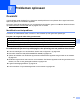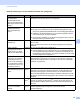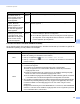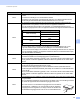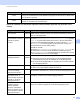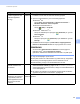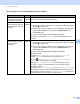Network User's Guide
Table Of Contents
- Netwerkhandleiding
- Inhoudsopgave
- 1 Inleiding
- 2 Netwerkinstellingen wijzigen
- 3 Het apparaat configureren voor een draadloos netwerk (ADS-2800W/ADS-3600W)
- Overzicht
- Uw netwerkomgeving bepalen
- Configuratie
- Configuratie in de ad-hocmodus
- Uw apparaat configureren voor een draadloos netwerk met de installatiewizard op het bedieningspaneel van het apparaat
- Wi-Fi Direct® gebruiken
- Scannen vanaf uw mobiele apparaat met behulp van Wi-Fi Direct®
- Uw Wi-Fi Direct® netwerk configureren
- Overzicht van de Wi-Fi Direct®-netwerkconfiguratie
- Uw Wi-Fi Direct®-netwerk configureren met behulp van de één-druk-op-de- knop-methode
- Uw Wi-Fi Direct®-netwerk configureren met behulp van de één-druk-op-de- knop-methode van Wi-Fi Protected Setup™ (WPS)
- Uw Wi-Fi Direct®-netwerk configureren met behulp van de pincodemethode
- Uw Wi-Fi Direct®-netwerk configureren met behulp van de pincodemethode van Wi-Fi Protected Setup™ (WPS)
- Uw Wi-Fi Direct® netwerk handmatig configureren
- 4 Beheer via een webbrowser
- Overzicht
- De apparaatinstellingen configureren
- Een inlogwachtwoord instellen
- LDAP-verificatie gebruiken
- Gebruikers beperken
- Synchroniseren met de SNTP-server
- De configuratie van Scannen naar FTP wijzigen
- De configuratie van Scannen naar SFTP wijzigen
- De configuratie van Scannen naar netwerk wijzigen (Windows®)
- De configuratie voor Scannen naar SharePoint wijzigen (Windows®)
- Geavanceerde instellingen voor TCP/IP configureren
- Adresboek importeren/exporteren (ADS-2800W/ADS-3600W)
- 5 Scannen naar e-mailserver (ADS-2800W/ADS-3600W)
- 6 Beveiligingsfuncties
- Overzicht
- Een e-mail veilig verzenden (ADS-2800W/ADS-3600W)
- Beveiligingsinstellingen voor SFTP
- Meerdere certificaten beheren
- Het netwerk van uw apparaat veilig beheren met behulp van IPsec
- Inleiding in IPsec
- IPsec configureren met Beheer via een webbrowser
- Een IPsec-adressjabloon configureren met Beheer via een webbrowser
- Een IPsec-sjabloon configureren met Beheer via een webbrowser
- IKEv1-instellingen voor een IPsec-sjabloon
- IKEv2-instellingen voor een IPsec-sjabloon
- Handmatige instellingen voor een IPsec-sjabloon
- Scanfuncties vanaf externe apparaten beperken
- Beveiligd functieslot 3.0 (ADS-2800W/ADS-3600W)
- Firmware bijwerken
- 7 Problemen oplossen
- 8 Extra netwerkinstellingen (Windows®)
- A Appendix
- B Index
Problemen oplossen
89
7
Foutcodes draadloze LAN (ADS-2800W/ADS-3600W) 7
Als op het lcd-scherm een foutcode wordt weergegeven, zoek dan de foutcode op in de tabel en gebruik de
aanbevolen oplossing om het probleem te verhelpen.
Er bevinden zich obstakels
(bijvoorbeeld muren of
zwaar meubilair) tussen het
Brother-apparaat en het
mobiele apparaat.
Wi-Fi
Direct
®
Verplaats het Brother-apparaat naar een plek zonder obstakels.
Er bevindt zich een draadloze
computer, Bluetooth-
apparaat, magnetron of
draadloze telefoon in de buurt
van uw Brother-apparaat of
mobiele apparaat.
Wi-Fi
Direct
®
Verplaats andere apparaten uit de buurt van het Brother-apparaat of het
mobiele apparaat.
Als u alle bovenstaande
oplossingen gecontroleerd
en geprobeerd hebt, maar
de Wi-Fi Direct
®
configuratie
niet kan worden voltooid,
doe dan het volgende:
Wi-Fi
Direct
®
Schakel uw Brother-apparaat uit en weer in. Probeer vervolgens de Wi-Fi
Direct
®
-instellingen opnieuw te configureren.
Als uw Brother-apparaat een client is, bevestig dan hoeveel apparaten
zijn toegestaan in het huidige Wi-Fi Direct
®
-netwerk en controleer dan
hoeveel apparaten zijn aangesloten.
Foutcode Aanbevolen oplossingen
TS-01
De instelling voor draadloze communicatie is niet geactiveerd.
Schakel de instelling voor draadloze communicatie in:
1 Druk op uw apparaat op > Netwerk > WLAN > Inst. Wizard.
2Druk op Ja wanneer WLAN inschakelen? verschijnt, om de wizard voor het draadloos
netwerk te starten.
TS-02
Het draadloze toegangspunt/de router wordt niet waargenomen.
1 Controleer het volgende:
Controleer of het draadloze toegangspunt/de router is ingeschakeld.
Plaats uw apparaat in een ruimte zonder obstakels of dichter bij het draadloze
toegangspunt/de router.
Plaats het apparaat tijdens het configureren van de draadloze instellingen tijdelijk
binnen een meter van het draadloze toegangspunt/de router.
Als uw draadloze toegangspunt/router filtering van MAC-adressen gebruikt, controleert
u of het MAC-adres van het Brother-apparaat wordt toegestaan door het filter.
2 Als u de SSID en beveiligingsgegevens (SSID/ verificatiemethode/versleutelingsmethode/
netwerksleutel) handmatig hebt ingevoerd, zijn de gegevens mogelijkerwijs niet correct.
Controleer de SSID en de beveiligingsgegevens en voer indien nodig de correcte
gegevens in.
Dit apparaat ondersteunt geen 5 GHz SSID/ESSID en u moet een 2,4 GHz SSID/ESSID
selecteren. Controleer of het draadloze toegangspunt/de router is ingesteld op 2,4 GHz
of de combinatiemodus 2,4 GHz/5 GHz.
Probleem Interface Oplossing